En el primer paso, los usuarios deben dibujar líneas de margen para todos los números de dientes ingresados en el formulario y luego establecer la ruta de inserción para cada restauración.
1. Comience comprobando la forma de los dientes en la parte inferior. Si un número de diente tiene una marca de verificación verde, la línea de margen para este diente ya se ha creado o se importó del caso.
Las líneas de margen para cofias, coronas, inlays y onlays se crean automáticamente.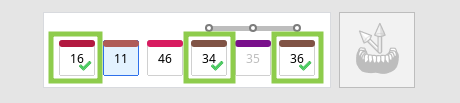
2. Luego, seleccione un número de diente que aún no tenga margen y dibújelo usando la herramienta "Creación automática" o "Creación manual".
La "Creación automática" dibuja un margen basado en un único punto definido por el usuario; la "Creación manual" dibuja un margen basado en varios puntos.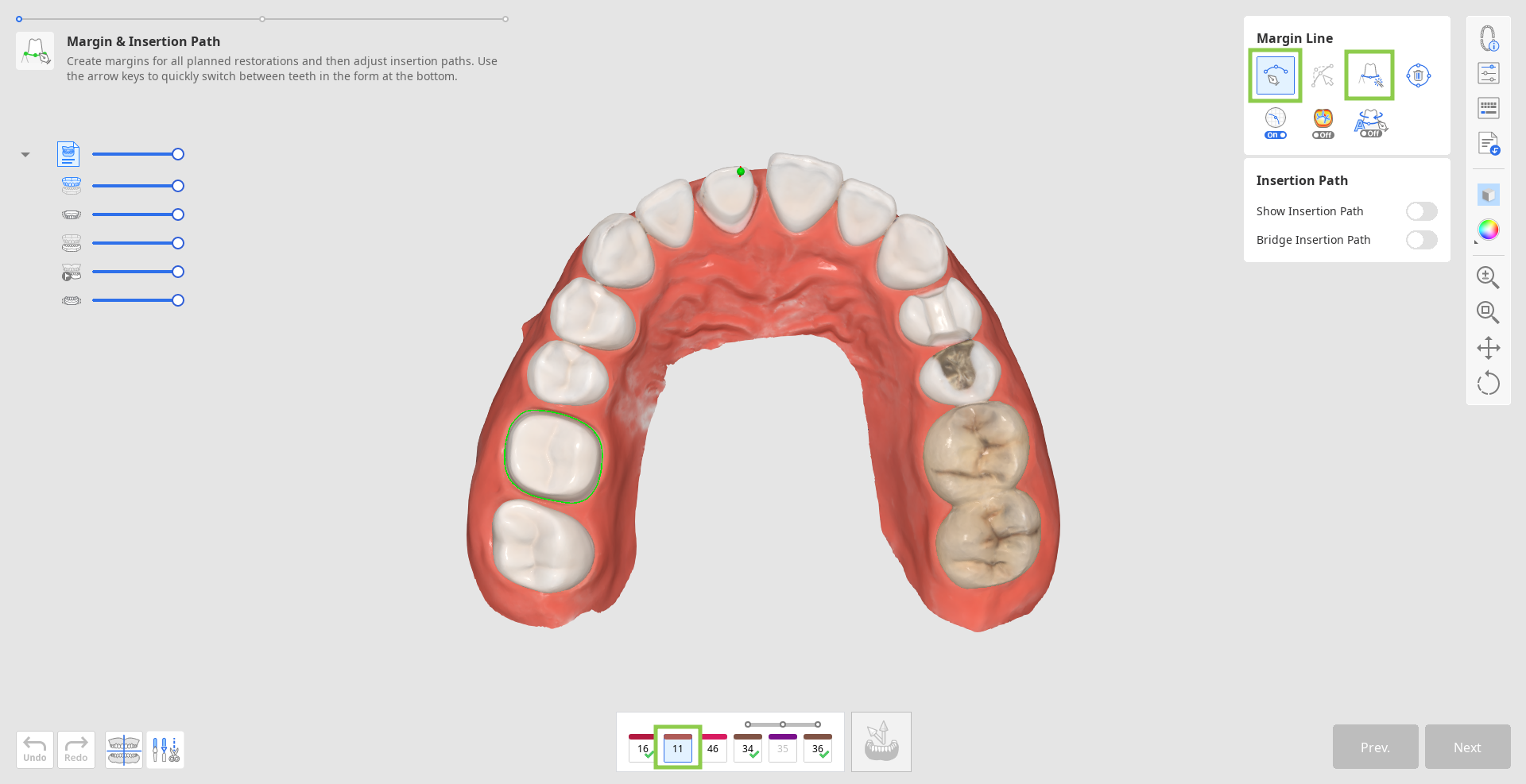
- Active “Vista de la sección” o “Cambio de vista dinámica” para ayudarle a dibujar el margen manualmente.

3. Todos los márgenes se pueden editar agregando, moviendo o eliminando los puntos de control. Haga clic para agregar un punto, haga clic derecho sobre él para eliminarlo y arrástrelo para moverlo.
Durante la edición, puede activar el "Modo de visualización de la curvatura" para comprender mejor la profundidad.
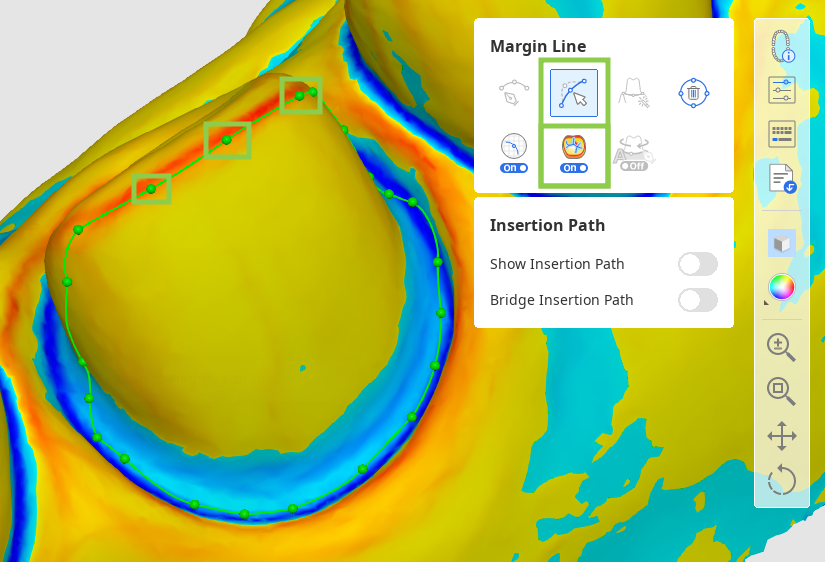
4. Puede trabajar en la ruta de inserción solo después de que se hayan creado los márgenes para todos los dientes de destino.
Active “Mostrar ruta de inserción” y ajuste la ruta establecida automáticamente arrastrando la flecha de la ruta de inserción. La flecha gris indicará la dirección original.
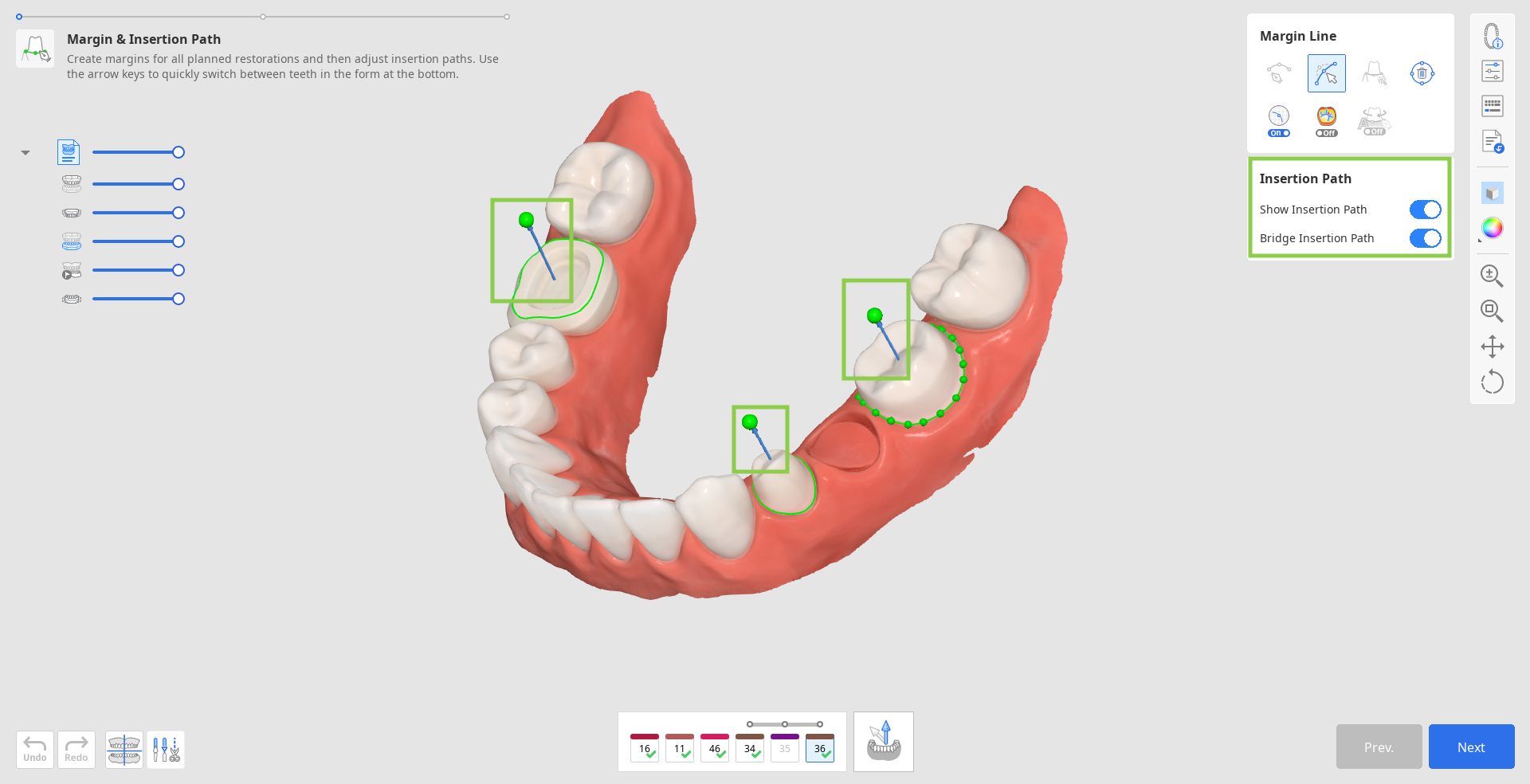
- Alternativamente, puede rotar los datos 3D y hacer clic en “Establecer flecha a su punto de vista” en la parte inferior.
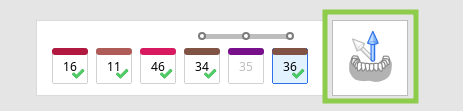
5. Cuando termine, haga clic en “Siguiente” o presione la barra espaciadora para pasar al siguiente paso.